微软自带的拼音输入法的确让系统变得简洁了很多,不用去安装第三方输入法,但是我们在打汉字的时候常常出现卡死不动的情况,那么win10电脑一打字就卡死该怎么办呢?
当我们正在win10电脑打字的时候 , 打的好好的突然就卡死该怎么办呢?不少网友对这个问题头疼的要命 , 下面就来看看小编是怎么解决的吧 。
1、点击任务栏左下角的小娜图标 , 在搜索框输入”区域和语言设置“ , 然后点击搜索到的选项【区域和语言设置】系统设置 。
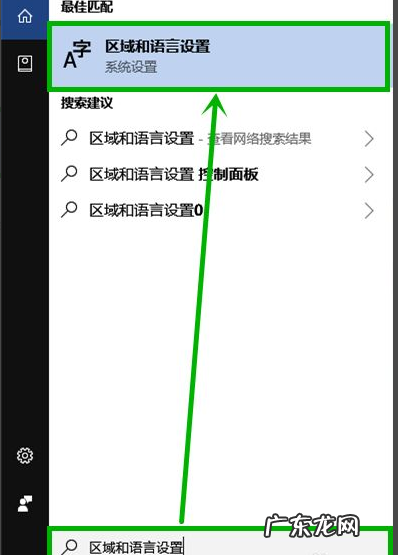
文章插图
2、在打开的界面的【区域和语言】右侧 , 点击【中文】后再点击显示出来的【选项】 。
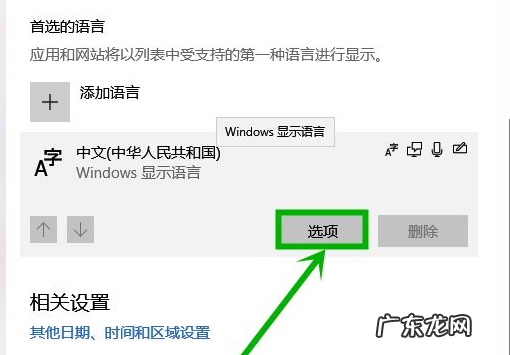
文章插图
3、在打开界面下拉到最底部 , 点击【键盘】组的【微软拼音】选项 , 然后再点击显示出来的【选项】 。
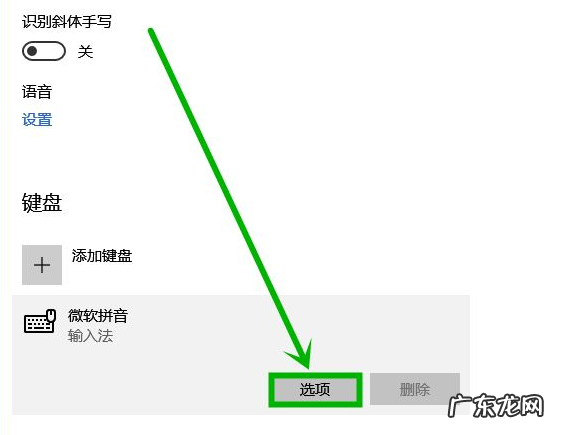
文章插图
4、在打开的界面选择【词库和自学习】选项 。
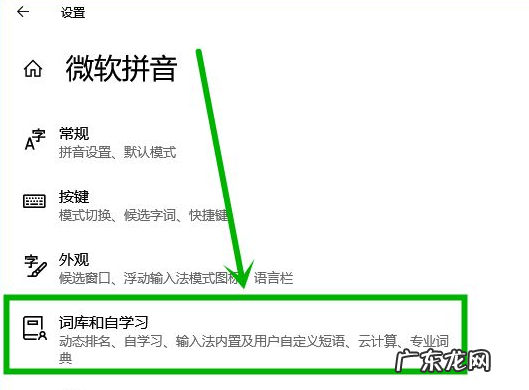
文章插图
5、在打开的【词库和自学习】设置界面下拉到最底部 , 将云计算前面的开关全部关闭 。
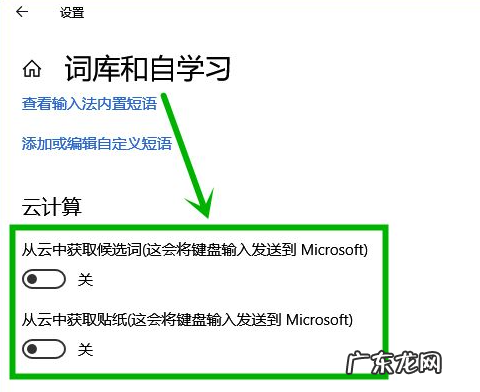
文章插图
【键盘一打字就卡死 win10电脑一打字就卡死怎么办】以上就是win10电脑打字卡死的解决方法了 , 大家如果遇到这个问题的话就可以尝试上面的方法 。
- 开机一键还原win7系统 教你win10电脑如何还原初始系统
- 每天只吃一顿饭暴瘦 每天不吃午饭,走路10000步加跳绳1200个,能减肥吗?
- 天猫被抽检怎么解决?多久抽检一次?
- 母乳宝宝一天大便几次正常?母乳宝宝排便情况介绍
- 描写十一月的诗意般的片段
- 亚马逊一天20单难吗?怎么出单?
- 亚马逊一个月赚5万难吗?怎么才能赚到钱?
- 手机网络感叹号修复方法 win10一键修复网络感叹号解决方法
- 大白菜找不到引导分区 大白菜一键装机win10系统操作方法
- win7搜不到共享打印机 win10两台电脑共享一台打印机的详细操作步骤介绍
特别声明:本站内容均来自网友提供或互联网,仅供参考,请勿用于商业和其他非法用途。如果侵犯了您的权益请与我们联系,我们将在24小时内删除。
